چگونه تلفن همراه دنیا را تغییر داد
دستگاههای تلفن همراه که روزی به عنوان ابزاری لوکس مورد استفاده قرار میگرفت و هر کسی قدرت خرید آن را نداشت، امروزه در دست هر کسی و در هر جایی از دنیا وجود دارد.
این دستگاهها امروزه از مقوله ارتباط پا را فراتر نهاده و در زندگی افراد نقش مهمی ایفا میکنند و به نوعی میتوان گفت تاثیر این ابزارها از سیاست تا تجارت، پزشکی و حتی جنگ گسترش یافته است.پیدایش تلفن همراه به سال 1970 بر میگردد و طی 40 سال این دستگاهها از شکلی شبیه جعبه کفش به یک دستگاه کوچک که در جیب جا میشود تغییر کرد.
این دستگاهها الان دیگر کالای لوکسی نیستند و هماکنون از 6 میلیارد نفر جمعیت کره زمین بیش از 4 میلیارد نفر تلفن همراه دارند.به این ترتیب از جزیره مانهاتان تا پایتخت بورکینافاسو روش زندگی مردم با این دستگاهها تغییر پیدا کرد.
تلفنهای همراه امروزه به ابزاری برای خرید و فروش دام در کنیا تبدیل شدهاند. در کره شمالی مردم برای ارتباط با دنیای خارج از آن استفاده میکنند. در روستاهای افغانستان برای هشدار به سربازان در مقابله و جنگ با طالبان مورد استفاده قرار میگیرد. شورشیان از این ابزارها برای منفجر کردن بمب در عراق بهره میبرند و آفریقاییان برای توزیع دارو و اطلاعرسانی درباره بیماریهایی همچون ایدز این دستگاهها را مورد استفاده قرار میدهند.
هماکنون همه کارگران در سراسر دنیا از این دستگاهها استفاده میکنند، حتی روستاهایی وجود دارد که اگرچه برق ندارند یا هنوز لوله کشی آب در آنها وجود ندارد اما در هر خانهای دستکم یک دستگاه تلفن همراه هست.
در این گزارش قصد داریم به چهار روشی که تلفنهای همراه باعث تغییر زندگی بشر شدند بپردازیم.
راهی برای آزادی
کره شمالی کشوری است که مردم برای استفاده از تلفنهای همراه به شدت در محدودیت هستند و اجازه استفاده از این ابزارها را برای ارتباط با کشورهای دیگر ندارند.
در مرز چین و کره شمالی گروههای اعزامی فعالان حقوق بشر مستقر شدهاند و هدف آنها تشویق افراد به استفاده از تلفن همراه است تا در کشوری که امکان استفاده از این دستگاهها برای ارتباط با دنیای بیرون وجود ندارد تلفنهای همراه وارد شده و مردم بتوانند از آنها بهره ببرند.
مردم این کشور به شدت در محدودیت و زیر ذره بین هستند، به طوری که اگر تلفنهای قاچاق کشف شوند، منجر به زندانی شدن آنها میشود؛ حتی در این کشور افراد ممکن است به دلیل دسترسی به تلفن همراه به پای جوخه آتش نیز کشیده شوند.
توانمندی اقتصادی
بر اساس گزارش BBC، فقط 5 درصد مردم در تانزانیا حساب بانکی دارند و در کنیا یک شعبه بانکی برای 100 هزار نفر وجود دارد و این اوضاع در بسیاری از کشورهای در حال توسعه همچون هند نیز تکرار میشود.
اما در اوگاندا از تلفنهای همراه برای انتقال پول استفاده میشود و در جایی که بانک وجود ندارد از این دستگاهها به عنوان بانکداری همراه استفاده میشود. آنها صدها مایل دور از خانه کار میکنند و میتوانند با استفاده از تلفن همراه برای خانواده شان پول بفرستند. در این کشورها اپراتورها سرویس انتقال پول را فراهم کرده اما در هند بانکها سیستمی مبتنی بر موبایل راه?اندازی کردهاند که انتقال پول را امکانپذیر میکند.
در کنیا این سرویس با نام M-Pesa ارایه شده و میلیونها دلار پول هر روز با استفاده از سرویس پیامک انتقال پیدا میکند.
در شرق آفریقا هم کشاورزان با استفاده از سرویس پیامک پولی را که از فروش غلات به دست میآورند انتقال میدهند.
استفاده در زمینه پزشکی
هنگامی که در کشورهایی مثل کنیا، اوگاندا، جنوب آفریقا و زامبیا بیماریهایی مثل مالاریا، سل و ایدز شیوع مییابد و مشکل توزیع دارو وجود دارد، تلفنهای همراه این مشکل را حل میکنند. در یک پروژه با نام Stop Stock-Outs فعالان اقدام به ارسال پیامک به یک شماره مرکزی میکنند و کمبود نوع خاصی از دارو را گزارش میدهند. همه این اطلاعات در یک نقشه مجازی جمع آوری شده و روی آن، نقاط قرمز نشان دهنده کمبود دارو و خطر خواهد بود.
جنگ و تلفن همراه
به گزارش وال استریت ژورنال، طالبان در افغانستان اپراتورها و شرکتهای ارایهدهنده سرویسهای محلی تلفن همراه را مجبور کردهاند که برجهای مخابراتی شان را شب هنگام خاموش کنند.
این اقدام به منظور جلوگیری از گزارش عملکرد طالبان به دولتهای دیگر است. ارتش ناتو هم در اقدامی مشابه برای جلوگیری از بمب گذاری شورشیان شبکههای تلفن همراه را در این کشور قطع کرد.
این در حالی است که کنترل اینگونه ابزارها به مرور زمان مشکلتر شده است. البته تلفنهای همراه در اقتصاد افغانستان خیلی تاثیر ندارند، با این حال هماکنون در این کشور هر نفر یک دستگاه تلفن همراه دارد.
نوشته های دیگران ()
نویسنده متن فوق: » فروید ( چهارشنبه 89/10/8 :: ساعت 9:32 عصر )
windows و راههایی برای استفاده از عکس
زمانی که در حال طراحی وب سایت یا درست کردن Presentation یا سر هم کردن یک آلبوم عکس خانوادگی هستید. این فایل های بزرگ media به زودی کل کامپیوتر شما را می پوشند. windows راههایی را برای احاطه بیشتر بر روی این فایل های بزرگ مهیا کرده.
به کارگرفتن panel: task panel در سمت چپ Explorer در windows xp قرار گرفته و به شما کنترل بیشتری بر روی فایل ها و فولدرها دارید. اگر شما این پنل را نمی بینید شاید یک پنجره از فولدرهای ویندوز شما خیلی کوچک باشد و یا شاید panel شما خاموش باشد. برای روشن کردن این panel ازمنوی tools بخش folderoption را انتخاب کنید و بعد بر روی show common task in folder کلیک کنید.شاید پنل در بعضی از پنجره ها آنقدر با ارزش نباشد. برای ایجاد تغییرات در این لیست در یک فضای خالی از فولدر کلیک سمت راست کنید. Customizie This Folder را انتخاب کنید.(این Command برای شاخه های root وجود ندارد). از پنجره باز شده Castomize را انتخاب کنید و از منوی what kind of folder بخش مورد نظر را انتخاب کنید که بیشتر به محتوای داخل فولدرتان شبیه باشد مثل photo Album برای فولدری که چندین عکس را در برگرفته بر روی Apply کلیک کنید و اگر task panel آپشن هایی را که خواسته بودید نمایش داد بر روی ok کلیک کنید.
نوشته های دیگران ()
نویسنده متن فوق: » فروید ( چهارشنبه 89/10/8 :: ساعت 9:32 عصر )
آموزش ساخت CD های Autorun
در حالت معمول اگر شما یک فایل انیمیشن یا یک موسیقی را روی CD رایت کنید و آن را درون درایو قرار دهید اتفاق خاصی نمی افتد. چون در سیستم عامل ها به طور معمول قابلیت autorun یا خود راه انداز وجود ندارد. (اگر چه در ویندوز XP راه های زیادی برای این کار وجود دارد).
برای این که ما یک autorun CD داشته باشیم, علاوه بر اطلاعات مورد نظرمان باید فایل های دیگری نظیر فایل autorun.inf را نیز روی CD قرار دهیم. نوع این فایل txt بوده و خودتان نیز می توانید آن را ایجاد کنید. اما آسان ترین راه, استفاده از برنامه ای است که این کار را به راحتی برای شما انجام می دهد. یکی از برنامه هایی که در این کار به شما کمک فراوانی می کند, برنامه ای است تحت عنوان Autorun Wizard v2.0 که نسخه آزمایشی آن از روی نشانی http://www.rjlsoftware.com/software/utility/autorun/order.shtrl قابل دریافت است. البته این برنامه صفحه splash (همان صفحه ظاهر شونده اولیه) خود را به Autorun CD شما می افزاید و همچنین هزینه خرید آن در حدود بیست دلار است.
نوشته های دیگران ()
نویسنده متن فوق: » فروید ( چهارشنبه 89/10/8 :: ساعت 9:32 عصر )
Unicode چیست؟
حتما این روزها کلمه Unicode بارها به گوشتان خورده و یا در وب سایت ها و برنامه های کاربردی جدید آن را دیده اید و میخواهید بدانید که Unicode چیست. همینطور که حتما میدانید کامپیوتر فقط با عدد و رقم سرکار دارد و تمام اطلاعات نوشتاری,صوتی و تصویری نهایتا بصوت اعداد و ارقام در کامپیوتر ذخیره و پردازش میشوند .خوب حالا ما برای اینکه بتوانیم اطلاعات نوشتاری خودمان را برای کامپیوتر قابل فهم کنیم مجبوریم تا به هر حرف از حروف الفبا, یک کد عددی اختصاص بدهیم. از این رو صدها نوع سیستم کد گذاری به وجود آمده و برای زبانهای مختلف سیستم های مختلف معرفی شده.این مسئله در مورد زبان رسمی ایران یعنی فارسی هم صادق بود و تازه هر شرکت نرم افزاری ایرانی هم یک سیستم کد گذاری مخصوص خودش را داشت و دارد و هیچ وقت یک سیستم کد گذاری استاندارد برای زبان فارسی بوجود نیامد که همه برنامه نویسها از آن استفاده کنند.این مسئله در مورد زبان های دیگر هم وجود داشت.تا اینکه بالاخره Unicode معرفی شد.یونی کد نه یک نوع فونت خاص است نه یک برنامه خاص بلکه یک استاندارد کد گذاری برای حروف الفباست مانند ANSI. یونی کد به همه ی حروف اعداد یکتایی مستقل از محیط سیستم عامل و برنامه و زبان اختصاص میدهد.این سیستم میتواند تمام حروف زبانهای مختلف زنده امروز دنیا را در خودش جای دهد و به هر کدام از این حروف کد یکتایی اختصاص دهد. بکار گیری Unicode در وب سایت ها و برنامه های Clint -Server میتواند بسیار مفید باشد و ما نگران این نیستیم که کاربران وب سایت از چه سیستم عامل و از چه مرورگر اینترنتی استفاده میکنند فقط باید از استاندارد Unicode پشتیبانی کند.امروزه بسیاری از شرکتهای پیشتاز دنیای کامپیوتر این استاندارد را پذیرفته اند و تقریبا تمامی برنامه های کاربردی جدید از این سیستم کد گذاری حمایت میکنند مثلا از سیستم عامل windows me به بعد یعنی windows 2000,windows xp و windows server.net تماما بر مبنای Unicode بنا شده اند و سیستم عامل های دیگر مثل MacOs و Solaris و چندین سیستم عامل دیگر هم از Unicode حمایت میکنند.برنامه کاربردی نیز مانند Office2000وOffice Xp بطور کامل از این استاندارد پشتیبانی میکنند. و شما میتوانید با استفاده از Front Page Xp یا Front Page 2000 یا Visual Studio.net صفحات وب فارسی ایجاد کنید.
نوشته های دیگران ()
نویسنده متن فوق: » فروید ( چهارشنبه 89/10/8 :: ساعت 9:32 عصر )
طرز کار برنامه های ضد ویروس
ضد ویروس اصطلاحی است که به برنامه یا مجموعه ای از برنامه ها اطلاق می شود که برای محافظت از کامپیوتر ها در برابر ویروس ها استفاده می شوند. مهم ترین قسمت هر برنامه ضد ویروس موتور اسکن
(Scanning engine) آن است. جزئیات عملکرد هر موتور متفاوت است ولی همه آنها وظیفه اصلی شناسایی فایل های آلوده به ویروس را با استفاده از فایل امضای ویروس ها بر عهده دارند. فایل امضای ویروس یک رشته بایت است که با استفاده از آن می توان ویروس را به صورت یکتا مورد شناسایی قرار داد و از این جهت مشابه اثر انگشت انسان ها می باشد. ضد ویروس متن فایل های موجود در کامپیوتر را با نشانه های ویروس های شناخته شده مقایسه می نماید. در بیشتر موارد در صورتی که فایل آلوده باشد برنامه ضدویروس قادر به پاکسازی آن و از بین بردن ویروس است. در مواردی که این عمل ممکن نیست مکانیزمی برای قرنطینه کردن فایل آلوده وجود دارد و حتی می توان تنظیمات ضدویروس ها را به گونه ای انجام داد که فایل آلوده حذف شود.

نوشته های دیگران ()
نویسنده متن فوق: » فروید ( چهارشنبه 89/10/8 :: ساعت 9:32 عصر )
تنظیمات بهتر برای ویندوز XP
صفحه کلید:
اغلب استفاده از کلیدهای کاربردی صفحة کلید به جای ماوس، از لحاظ رسیدن سریعتر به هدف، عقلانی تر و منطقی تر به نظر هستند:
- کلید ویندوز = برای نمایش و بازکردن منوی استارت
- کلید ویندوز + D = تمام پنجره ها را minimize و درصورت فشار دادن مجدد maximize می کند.
- کلید ویندوز + E = باز کردن windows Explorer
- کلید ویندوز + F = نمایش و بازکردن صفحة Search
- کلید ویندوز +STRG+F = جستجو برای نمایش کامپیوتر
- کلید ویندوز +F1 = نمایش Help center و Support center
- کلید ویندوز + R = Run
- کلید ویندوز + Pause = مشخصات سیستم
- کلید ویندوز + L = پارک سیستم
- کلید ویندوز + U = بازکردن Utility Manager
- کلید ویندوز + Q = تعویض کاربر
ظرفیت هارد دیسک
ویندوز XP پس از نصب استاندارد، فضایی بیش از 5/1 گیگا بایت از هارد را اشغال می کند. شما با چند تغییر می توانید چند صد مگا بایت را به راحتی از ظرفیت درایو آزاد کنید.
برای این کار باید حالت Standby را غیر فعال کنید. این عملکرد در ویندوز XP ، فایل hiberfil.sys در فهرست اصلی را در پارتیشن سیستم قرار می دهد. این موضوع باعث می شود که پس از نصب سیستم، حجمی معادل چند صد مگا بایت از ظرفیت هارد اشغال شود. اگر به عملکرد Standby احتیاجی ندارید، آن را با دستور زیر، غیر فعال کنید:
Start>Settings>Control Panel>Power Options>System Standby
ادامه مطلب...
نوشته های دیگران ()
نویسنده متن فوق: » فروید ( چهارشنبه 89/10/8 :: ساعت 9:32 عصر )
نامه های Hotmail را با Outlook XP دریافت کنید
مایکروسافت اولین بار در Outlook Express این امکان را برای مشترکان پست الکترونیکی سایت Hotmail فراهم آورد که بتوانند نامه های خود ر ا بخوانند، بنویسند و ارسال کنند. این باعث میشود از بسیاری از مشکلات سرویس پست الکترونیک تحت وب که همه ما آن را بارها تجربه کردیم رهایی یابیم.
اما بسیاری از کاربران امکانات موجود در Outlook Express پاسخگوی نیاز روزانه آنها نبود و برنامه Outlook را که همراه بسته Office ارائه میشد و جامع تر از نسخه Express آن بود برگزیدند. متاسفانه برنامه Outlook تا نسخه 2002 آن از این امکان پشتیبانی نمیکرد و از نسخه 2002 که همراه Office XP ارائه شد این امکان در آن گنجانده شد.
اگر در منزل و محل کار بیشتر وقت خود را پشت کامپیوتر سپری میکنید حتما از Outlook استفاده کنید. مطمعناً با شناخت قابلیتهای آن روز به روز به آن بیشتر علاقه مند میشوید و جزئی از سیستم عامل شما خواهد شد. Outlook فقط یک برنامه برای مدیریت پست الکترونیکی نیست و به شما در نظم بخشیدن به کارها و منسجم کردن اطلاعات در کامپیوتر کمک میکند
مراحل لازم جهت انجام تنظیمات در Outlook Express
1-برنامه Outlook Express که در اغلب نسخه های ویندوز موجود است را با رفتن به Start>programs اجرا کنید

نوشته های دیگران ()
نویسنده متن فوق: » فروید ( چهارشنبه 89/10/8 :: ساعت 9:32 عصر )
حافظه مجازی (1)
حافظه مجازی سیستمی است که کامپیوتر یا سیستم عامل با استفاده از آن باعث میشود تا فرایندهای در حال اجرای کامپیوتر به غلط تصور کنند که حجم بالایی از حافظه ، را حتی بیشتر از میزانی که به طور فیزیکی در سیستم موجود است، در اختیار دارند . کامپیوتر از طریق ذخیره سازی اطلاعات پراستفاده در حافظه RAM و ذخیره اطلاعات کم استفاده در حافظه کندتر دیسک حافظه مجازی و مبادله داده ها بین این دو به هنگام دسترسی به دیسک، این کار را انجام میدهد .همانگونه که میدانید، سرعت RAM تقریبا صد برابر سرعت هارددیسک میباشد. برای بهینه سازی حافظه مجازی جهت افزایش کارآیی کامپیوتر ، حافظه مجازی ایستا از حافظه مجازی پویا موثرتر است. زیرا داده های موجود در دیسک پس از مدتی از حالت یکپارچه خارج شده و به دلیل افزایش و یا کاهش یافتن حجم حافظه مجازی پویاد، سیستم عامل ویندوز باید سکتورهای استفاده نشده از هارددیسک را یافته و به کمک آنها حافظه مجازی را بسازد. از سوی دیگر، حافظه مجازی ایستا، برای ذخیره داده ها در حافظه مجازی، از قبل فضای خاصی را پیش بینی مینماید.
ترفندهایی برای بهینه سازی حافظه مجازی:
نوشته های دیگران ()
نویسنده متن فوق: » فروید ( چهارشنبه 89/10/8 :: ساعت 9:32 عصر )
آموزش سخت افزار (قسمت اول)
منبع : IRITN
آیا تا به حال برایتان پیش آمده است که کار نسبتاً ضروری با سیستم خود داشته باشید و به محض زدن دکمه Power ببینید که دستگاه روشن نمی شود و آیا تا به حال برایتان پیش آمده است که دستگاهتان با فاصله زمانی کوتاهی هنگ کند و یا صدا و یا احیاناً دودی از آن خارج شود.
در این بخش در نظر داریم به بررسی قسمت های مختلف رایانه بپردازیم و در آینده به تفصیل در مورد هر یک توضیح دهیم. تا آشنایی جزیی و مؤثری با هر یک از قسمت ها پیدا کنیم و پاره ای از مشکلات رایانه خود را بهتر شناسایی نموده و در صدد رفع آن برآییم.
ادامه مطلب...
نوشته های دیگران ()
نویسنده متن فوق: » فروید ( چهارشنبه 89/10/8 :: ساعت 9:32 عصر )
بهبود کارایی هارد دیسک، با استفاده از NTFS
نوع فرمت هارددیسک PC ، توسط فایل سیستم تعیین می شود. در واقع فایل سیستم چگونگی ثبت اطلاعات روی هارد دیسک را مدیریت می کند. ویندوز برای مدیریت ثبت اطلاعات در هارد دیسک، از سه گونه فایل سیستم استفاده می کند:
اولین نوع آن ها که FAT یا File Allocation Table نام گرفتند، توسط سیستم عامل های داس و ویندوز (تا ویندوز 95) مورد استفاده قرار می گرفتند. این روش قالب بندی اطلاعات، با نام FAT 16 نیز شناخته می شد. زیرا بر اساس داده های 16 بیتی کار می کرد. دومین نوع آن ها FAT 3 نام گرفت که توسط ویندوز 98 ارائه شد. این روش از روش FAT 16 متمایز است و کاربر را قادر می سازد بیشتر از 2 گیگابایت اطلاعات را روی هارد خود مدیریت کند. سومین و آخرین روش ثبت داده ها روی هارد دیسک، با نام NTFS ( NT File System ) توسط ویندوز NT ، 2000 ، و XP مورد استفاده قرار گرفت. این روش نسبت به FAT 16 و FAT 32 از ثبات بیشتری برخوردار است و تاثیر به سزایی در استفاده از حداکثر فضای مفید هارددیسک برای ذخیره اطلاعات دارد. برای اطلاع از نوع فایل سیستم هارددیسک خود، روی My Computer کلیک راست کنید و سپس Properties را انتخاب کنید. برای دیدن همه دیسک ها و پارتیشن ها، روی Start کلیک کنید و بعد روی My Computer کلیک راست کنید و سپس Manage و بعد از آن Disk Management را بزنید. در این قسمت می توانید نوع فایل سیستم هر پارتیشن یا هارد دیسک را ببینید تا بدانید سیستم عامل شما از چه سیستمی برای مدیریت اطلاعات هارددیسک استفاده می کند. از آن جایی که استفاده از NTFS به جای FAT ، مزیت های متعددی در بر خواهد داشت. اگر هنوز هارد دیسک شما مبتنی بر FAT است، بهتر است آن را به NTFS تغییر دهید. البته کاربرانی که همچنان از windows9x استفاده می کنند، نمی توانند این کار را انجام دهند و باید از FAT 32 استفاده کنند. با استفاده از خط فرمان ویندوز یا نرم افزار Partition Magic می توانید این کار را انجام دهید. مرحله به مرحله این مقاله را بخوانید و هم زمان، آنچه از شما خواسته شده است را انجام دهید. البته قبل از آن که شروع به کار کنید، مطمئن باشید که از برنامه های خود نسخه پشتیبان گرفته اید.

نوشته های دیگران ()
نویسنده متن فوق: » فروید ( چهارشنبه 89/10/8 :: ساعت 9:32 عصر )
ایجاد کلید در راست کلیک برای هر برنامه ای راحترین کار برای ا
افزودن متن دلخواه درکنار ساعت ویندوز با این کار متن کنار ساع
افزایش سرعت Browser ویندوز یک فایل تکست بسازید و نامش را به
افزایش حافظه پنهانی پوشه ها
اضافه کردن برنامه ها در قسمت run برنامههایی مثل Regedit و Ms
ازبین بردن آیتمهای موجود درکنترل پنل براى ویندوز xp به شاخه ى C:
از کار انداختن Balloon Tip در ویندوز XP شاید این مسئله به فک
آشنایی با SERVICE PACK 2 ویندوز XP
علل کاهش سرعت کامپیوتر
آداب معاشرت های الکترونیکی
[عناوین آرشیوشده]
از کار انداختن Balloon Tip در ویندوز XP شاید این مسئله به فک . ازبین بردن آیتمهای موجود درکنترل پنل براى ویندوز xp به شاخه ى C . اضافه کردن برنامه ها در قسمت run برنامههایی مثل Regedit و M . افزایش حافظه پنهانی پوشه ها . افزایش سرعت Browser ویندوز یک فایل تکست بسازید و نامش را به . افزودن متن دلخواه درکنار ساعت ویندوز با این کار متن کنار ساع . ایجاد کلید در راست کلیک برای هر برنامه ای راحترین کار برای ا .
>> بازدید امروز: 23
>> بازدید دیروز: 29
>> مجموع بازدیدها: 200668

.::مرجع کد آهنگ::.
.::دریافت کد موزیک::.
بازیهای آنلاین جذاب و اکشن و مهیج و تست های هوش
دی شاپ
ماه مارکت
هالیوودشاپ
[آرشیو(4)]
» آرشیو مطالب «
فروشگاه نرم افزارهای کاربردی و سیتم عامل و گرافیکی
فروشگاه تی شرت استین کوتاه پسرانه و دخترانه
معرفی نرم افزار
یوزر پسورد جدید آنتی ویروس nod32 آپدیت
فروشگاه نرم افزار های گرافیکی و تخصصی
فروشگاه نرم افزارهای کاربردی و سیتم عامل و گرافیکی
فروشگاه نرم افزار های گرافیکی و تخصصی و آموزش آنها
عقب ماندگی ذهنی علل و عوامل آن
فروشگاه نرم افزار های گرافیکی
عقب ماندگی ذهنی علل و عوامل آن
فروشگاه تی شرت استین کوتاه پسرانه و دخترانه
فروشگاه لوازم آشپزخانه و خانه و صنایع دستی
یوزر پسورد جدید آنتی ویروس nod32 آپدیت
فروشگاه نرم افزارهای کاربردی و سیتم عامل و گرافیکی
مجموعه سخنان و پیام های رهبر انقلاب
فروشگاه لوازم آشپزخانه و خانه و صنایع دستی
فروشگاه لوازم آشپزخانه و خانه و صنایع دستی
فروشگاه تی شرت استین کوتاه پسرانه و دخترانه
فروشگاه نرم افزار های گرافیکی و تخصصی و آموزش آنها
نرمافزارهای جاسوسی و مقابله با آنها
طرز کار برنامه های ضد ویروس
آلبوم جدید و فوق العاده زیبا و شنیدنی سلطان احساس , مجید خراطها
دانلود آهنگ جدید و فوق العاده زیبای فرزان و اشکان به نام ما سیاه
دانلود آهنگ جدید امیر شهریار به همراه اشکین 0098 به نام دوست دار
دانلود آلبوم جدید و فوق العاده زیبای حمید دل آلپی به نام منو بی
دانلود آلبوم جدید و بسیار زیبای اشکان یوسفی با نام وداع
دانلود آهنگ جدید و شاد هادی نادمی به نام چی بگم
دانلود آهنگ جدید و فوق العاده زیبای حامی به نام مرز تماشا
دانلود آهنگ جدید و زیبای بنیامین بهادری به نام بوی عید(اجرا شده
دانلود موزیک جدید صدای ستاره ها با صدای مهرداد جادوگر و علی سونا
دانلود آلبوم جدید فرهاد فخرالدّینی و سالار عقیلی به نام سمفونی
دانلود سریال ها و فیلمهای روز دنیا
دانلود فیلم سلطان عقرب The Scorpion King
دانلود فیلم آخرین حرف با بازی مهدی مقدم برای موبایل با کیفیت
دانلود فیلم ترسناک احضار شدگان برای موبایل با کیفیت عالی
دانلود فیلم اکشن Far Cry 2008 برای موبایل با کیفیت عالی
دانلود فیلم اکشن Live Free or Die Hard برای موبایل
دانلود فیلم اکشن The Sniper 2009 برای موبایل
درباره الی - دانلود فیلم درباره الی + عکسهای فیلم
رضا صادقی - دانلود آهنگهای رضا صادقی - فول آلبوم
دانلود فیلم برخورد مستقیم Direct Contact
نوجوانی و نیازهای نوجوانی
فروشگاه نرم افزار های گرافیکی و تخصصی
فروشگاه تی شرت استین کوتاه پسرانه و دخترانه
فروشگاه لوازم آشپزخانه و خانه و صنایع دستی
فروشگاه نرم افزارهای کاربردی و سیتم عامل و گرافیکی
مقالت روان شناسی و نوجوانی
فروشگاه تی شرت استین کوتاه وبلند پسرانه و دخترانه
دی 89
شهریور 89
خرداد 89
» لوگوی وبلاگ «
» لینک دوستان «
عاشق آسمونی
لحظه های آبی( سروده های فضل ا... قاسمی)
هادرباد شناسی (روستایی در شرق شهرستان بیرجند) HADERBAD SHENASI
مشاور
.: شهر عشق :.
جهاد ادامه دارد...
بوی سیب
دوستی و دوست یابی
مجموعه بیانات رهبر معظم
جکستان ، عکاسخانه ، نرم افزار سرا
کامپیوتر و لوازم جانبی و نرم افزار آموزش
عمو همه چی دان
فتو بلاگ
پرسش مهر
تنهاترین عاشق
دهکده ی عکس
* روان شناسی ** ** psycology *
تبادل نظر
وای ندیدید شما ا!!!!!!!
مجموعه مقالات رایانه MOGHALAT COMPUTER
مقالات روان شناسی
کودکان استثنایی
جدیدترین یوزر پسورد آنتی ویروس nod32- Kaspersky - Avira
یوزر آنتی ویروس و مسابقات تبیان و راسخون و قرآنی
شناختی
روان شناسی کودکان استثنایی
مهدویت
یا غیاث المستغیثین - روز های آبی من
هیئت سایبری لبیک
اتیسم
گوناگون و زیبا
کتابخانه دیجیتال روانشناسی
وباگی خالی از خنده
کتاب الکترونیکی
کشکول
روان شناسی
آپدیت جدیدترین یوزر پسورد آنتی ویروس nod32
پرسش مهر ... پیشرفت ،راههای پیشرفت و موانع پیشرفت چیست ؟
طوفان در پرانتز
هسته ای
پرنسس خشگله عکس دانلود نرم افزار و بازی narmafzar gam aks
پرسش مهر 10
خدمات اینترنتی و حراج نرم افزار
نرم افزارهای تخصصی و موبایل و نرم افزارهای آموزشی تخصصی و موبایل
لوازم آرایشی و بهداشتی و ادکلن
پارس دانلود
سوپر لینکستان لیندا
ایران دانلود - دانلود نرم افزار - ویروس یاب
مقالات اختلالات رفتاری و روانی...
چهارراه
سوپر لینک خشگل دختر
جکستان . عکاسخانه
w x y z * دبلیو ایکس وای ضد * کد
بانک مقالات روانشناسی
فرهنگی هنری، عکس، مدل لباس، مانتو، ژاکت، سارافون دخترانه و زنانه
پایگاه عکس و پیامک و دانلود بازی و نرم افزار
فروشگاه کتب روانشناسی، اسلامی، ایران شناسی وسیستم عامل
لوازم خانگی و اثاثیه منزل و لوازم آشپزی
فروشگاه نرم افزارهای گرافیکی و سرگرمی و بازی
نرم افزارهای میکس مونتاژ و آموزشی میکس مونتاژ
پوشاک & تی شرت دخترانه پسرانه استین کوتاه و بلند & ژاکت
هتل دانلود
سکوت نیمه شب
کوچک های بزرگ
دهکده مجازی ...
دختر غریب
دانلود سانسور نشده های سریال افسانه جومونگ
پرسش مهر . ...... چگونه خدمتگذار خوبی باشیم
عکاسخانه
عکس های توپ گلها همه آفتاب گردانند
جک جک جکستان
پیچیدگی سکوت
متفاوت
تی شرت پسرانه دخترانه
عطر و ادکلن
لوازم آرایشی و لوازم بهداشتی
سیستم عامل و نرم افزار
آموزشی درسی
نرم افزارهای تخصصی و حسابداری
ایران شناسی و ادبیات
آموزش مهارت
آموزش میکس و مونتاژ
بازی و سرگرمی
تلفن همراه
پخش کننده آهنگ
ثبت دامین(Domain) و وطراحی سایت
لوازم جانبی خودرو
کامپیوتر و لوازم جانبی
عدالت جویان نسل بیدار
» صفحات اختصاصی «
» لوگوی لینک دوستان «


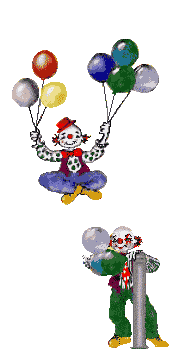




» طراح قالب «
